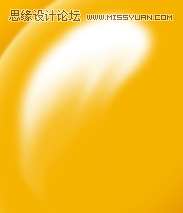最近在cger.com和dribbble.com上看到很漂亮的气泡/水滴。尝试着跟风了一下。除了大家都晓得的添加内发光,画出明暗线、高光的手段之外,还有几招很管用,稍微分享下。这只是个人的做法,肯定还有更好的方法。
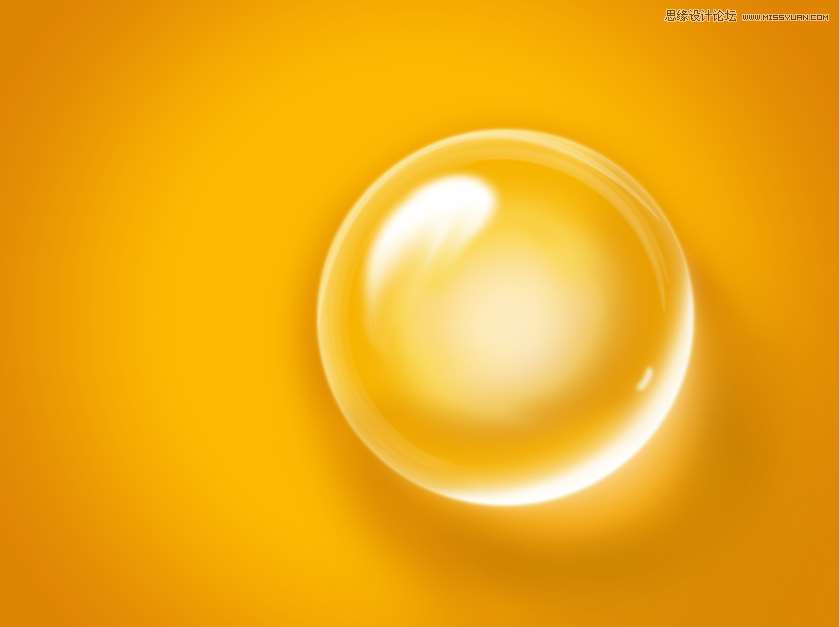
一个是中间的这一陀,加上外发光的效果,上面再叠加一层不透明度高一点的图层。

另外就是气泡上这些让层次更丰富的弧线。

做法是先画扁扁的椭圆,不透明度50%左右,多画几个,然后合并图层。也可以将合并后的图层复制后ctrl+t拉高,再合并一次,更丰富。然后,滤镜>扭曲>极坐标。我做了两种不同大小和透明度的弧线。弧线的大小要小于整体的圆。
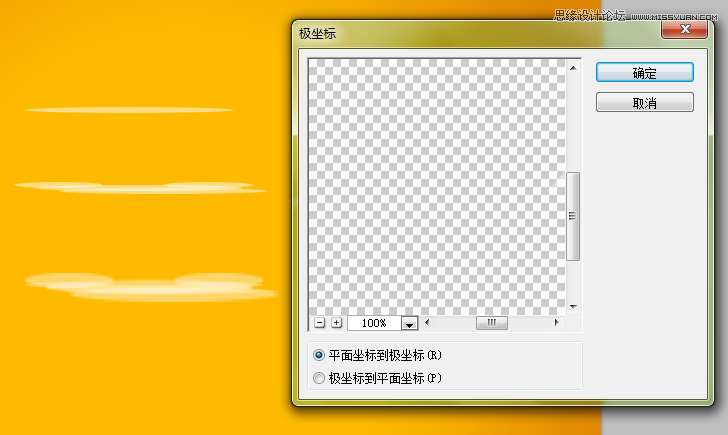
还有就是这里,高光部分是用路径画好然后上橡皮,最后用涂抹工具来两下出来的。涂抹的效果很好。